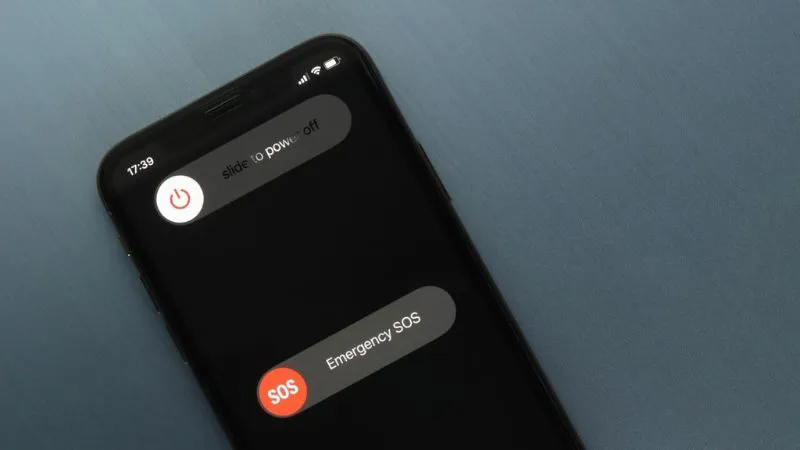Sau rất nhiều ngày mong đợi thì iPhone 14 cuối cùng cũng được ra mắt. Với tất cả những kỳ vọng mà mọi người đặt ra thì iPhone 14 đã thõa mãn tất cả. Và trở thành cú hích lớn trong ngành công nghệ smartphone với những năng tuyệt vời. Vậy nhưng không phải ai cũng biết cách tắt mở nguồn iPhone 14. Vậy trong bài viết dưới đây, Điện thoại Giá Kho sẽ gửi đến bạn hướng dẫn chi tiết đơn giản nhất. Hãy cùng theo dõi nhé!
Bạn đang đọc: Cách tắt, mở nguồn iPhone 14 cực đơn giản chỉ qua vài bước
Các cách tắt mở nguồn iPhone 14
Cách tắt nguồn iPhone 14
Cách tắt nguồn iPhone 14 bằng phím cứng
Có thể nói đây là cách cơ bản nhất để tắt mở nguồn dế yêu của bạn. Để thực hiện, bạn hãy làm theo các bước sau đây:
- Bước 1: Bạn cầm iPhone 14 lên, Nhẫn giữ tay ở nút nguồn. Đồng thời đè lên phím giảm âm lượng của phía bên kia.
- Bước 2: Lúc này, trên màn hình sẽ xuất hiện dòng thông báo: Slide to power off. Bạn hãy dừng thao tác nhấn giữ phím lúc nãy. Sau đó kéo thanh trượt từ trái qua phải. Là bạn đã hoàn tất cách tắt nguồn iPhone 14 rồi.
Cách tắt nguồn iPhone 14 trong cài đặt chung
Nếu bạn không thích dùng cách tắt mở nguồn iPhone 14 bằng phím vật lý. Hoặc những phím bấm của bạn đã gặp vấn đề. Thì bạn hoàn toàn vẫn có thể dùng Cài đặt để làm điều này. Điều kiện để thực hiện phương thức này là thiết bị phải chạy hệ điều hành iOS 11 trở lên nên bạn yên tâm tất cả thiết bị này đều đáp ứng được. Dưới đây chính là các bước thực hiện chi tiết nhất:
- Bước 1: Bạn tìm biểu tượng Cài đặt trên iPhone 14 của bạn.
- Bước 2: Tại giao diện Cài đặt, bạn kéo xuống chọn Cài đặt chung.
- Bước 3: Ở đây, bạn tiếp tục kéo xuống và chọn Tắt máy.
- Bước 4: Khi hoàn thành chuỗi các hành động trên. Màn hình của bạn sẽ hiện thị thông báo “Trượt để tắt nguồn”. Bạn kéo thanh trượt từ trái qua phải. Vậy là đã hoàn thành các bước cách tắt nguồn iPhone 14 trong cài đặt chung rồi.
Sử dụng nút home ảo để tắt nguồn iPhone 14
Với các iFan hoặc những tín đồ công nghệ chăc đã không còn xa lạ gì với Assistive Touch. Một chức năng quen thuộc của Các dòng điện thoại iPhone. Bạn cũng có thể thao tác tắt máy với chức năng một cách vô cùng đơn giản:
Bước 1: Truy cập vào phần Cài đặt (Settings) ở màn hình chính thiết bị -> Nhấn chọn mục Trợ năng (Accessibility) -> Bấm vào phần Cảm ứng (Touch) -> Kế tiếp, người dùng lựa chọn vào phần Bật (On) để mở lên phím Home ảo (Assistive Touch).
Bước 2: Sau khi đã kích hoạt phím Home ảo lên thành công. Bạn sẽ thấy nó xuất hiện trên màn hình chính của dế yêu. Tiếp theo, các bạn bấm chọn vào nút Home ảo này -> Nhấn vào Thiết bị -> Nhấn giữ vào phím có Khóa màn hình có biểu tượng Ổ khóa cho tới khi thông báo “Trượt để tắt nguồn” xuất hiện. Khi đó, chúng ta chỉ cần trượt thanh này từ trái qua phải là đã tắt nguồn iPhone 14 xong.
Cách tắt nguồn iPhone 14 khi máy bị đơ
Đôi lúc do không may, bạn gặp sự cố máy bị đơ và không biết nên tắt nguồn như thế nào. Hãy để Điện Thoại Giá Kho hướng dẫn bạn ngay sau đây.
- Bước 1: Bạn nhấn và thả nhanh phím tăng âm lượng.
- Bước 2: Sau đó bạn nhấn và thả nhanh phím giảm âm lượng.
- Bước 3: Cuối cùng bạn nhấn giữ phím nguồn cho tới khi màn hình hiện hình logo Quả Táo cắn dở là bạn đã hoàn thành rồi.
Cách mở nguồn iPhone 14
Cách mở nguồn iPhone 14 trong trường hợp máy hết pin.
Bạn đang dùng iPhone những điện thoại đột nhiên bị tắt nguồn. Khả năng cao vấn đề đến từ việc máy bạn đang hết pin. Kèm theo đó là thông báo biểu tượng Pin cần được sạc. Để mở nguồn iPhone 14 trong trường hợp này, bạn cắm sạc và chờ một lúc. Sau 5-10 phút. Máy của bạn sẽ tự động khởi động lại.
Tìm hiểu thêm: Hướng dẫn chi tiết cách sạc pin iPad mới mua về tốt nhất hiện nay

Cách mở nguồn iPhone 14 bằng cách vô hiệu hóa Face Id:
Với dòng iPhone 14, Apple đã loại bỏ đi nút home vật lý nên cách mở nguồn cũng sẽ có sự thay đổi nhiều:
- Bước 1: Nhấn và giữ nút Nguồn vật lý bên cạnh phải của iPhone trong 5 – 10 giây hoặc hơn, cho đến khi bạn nhìn thấy logo hình trái táo khuyết của Apple xuất hiện trên màn hình.
- Bước 2: Lúc này, bạn hãy buông tay ra và chờ đợi iPhone tự khởi động
- Bước 3: Sau khi khởi động hoàn tất, Face ID sẽ bị vô hiệu hóa và bạn cần nhập mật khẩu để mở khóa iPhone mới có thể truy cập màn hình chính.
Một số câu hỏi thường gặp về cách tắt mở nguồn iPhone 14
Có nên tắt mở nguồn iPhone 14 khi sạc không?
Thương hiệu Apple khuyến khích người dùng nên để cho iPhone được nghỉ ngơi trong suốt quá trình sạc pin. Vì thế, cũng có nhiều iFan có suy nghĩ là liệu có nên tắt nguồn điện thoại iPhone 14 trong quá trình sạc hay không.
Điều này là tùy theo nhu cầu của mỗi người bởi khi tắt nguồn thì pin vẫn sẽ được sạc đầy vào iPhone 14 và đôi khi là nhanh hơn. Tuy nhiên, nếu làm như vậy thì không nhận được cuộc gọi, tin nhắn từ người khác và các thông báo quan trọng. Nếu muốn sạc với tốc độ nhanh hơn thì người dùng có thể chuyển máy qua chế độ máy bay.
>>>>>Xem thêm: Hướng dẫn chi tiết cách tạo Google Form trên điện thoại, máy tính dễ dàng
- Pin iPhone 13 Pro Max và 14 Pro Max
- Cách cài eSIM trên iPhone 14 Pro Max
Nên tắt nguồn iPhone 14 thường xuyên không
Trên lý thuyết, việc tắt nguồn iPhone 14 không làm cho các máy móc bên trong và chức năng điện thoại ảnh hưởng. Ngược lại, nếu bạn thực hiện thao tác restart iPhone đều đặn định kỳ là điều cần thiết để giúp thiết bị chạy mượt mà hơn.
Tuy nhiên, thao tác này không tạo ra điểm hại cho iPhone nhưng bạn cũng không nên làm với tần suất quá nhiều. Việc bạn lạm dụng phím vật lý quá nhiều sẽ làm cho nó bị giảm tuổi thọ và nhanh bị hư hỏng hơn. Vì thế, bạn chỉ nên khởi tắt nguồn iPhone 14 và mở lại mỗi tuần 1 lần hoặc khi máy bị giật, lag, gặp lỗi khi đang sử dụng mà thôi là đủ.
Vậy là trên đây Điện thoại Giá Kho đã dưới thiệu đến các bạn đọc tât cả chi tiết cách tắt, mở nguồn iPhone 14. Hy vọng có thể giúp cho bạn xử lý được những vân đề mà bạn gặp phải. Hãy cập nhật những tin tức mới nhất thông qua mục Tin Công Nghệ. Và cảm ơn bạn đã đọc bài viết, nếu thấy hay hãy cho chúng mình một share bạn nhé!